文章目录
一.商品详情页
对于登录后的商品详情页,需要处理的业务有:
加入购物车,立即购买(SKU 模块)
1.SKU模块
学会使用插件市场,下载并使用 SKU 组件,实现商品详情页规格展示和交互。
- 什么是SKU?
存货单位(Stock Keeping Unit),库存管理的最小可用单元,通常称为“单品”。
SKU 常见于电商领域,对于前端工程师而言,更多关注 SKU 算法 和 用户交互体验。

- 什么是插件市场?
uni-app 插件市场,是 uni-app 官方插件生态集中地。
SKU 属于电商常见业务,插件市场有现成的 SKU 插件,搜索SKU,找支持vue3的插件来使用即可

1.1.下载SKU插件
- step1:登录后在插件市场中下载
vk-data-goods-sku-popup插件 - step2:把
uni-modules>vk-data-goods-sku-popup>components文件夹下的两个组件(文件夹)复制到本地项目的components文件夹下 - step3:复制示例代码到项目中随便一个vue空白页面中验证效果
思考:全程没有引入为何能直接使用成功?
答:在pages.json的"easycom"设置了autoscan'':true,会自动扫描components文件夹
1.2.引入组件
引入vk-data-goods-sku-popup弹窗组件
<!-- SKU弹窗组件 -->
<vk-data-goods-sku-popup v-model="isShowSku" :localdata="localdata" />
<!-- 弹窗测试 -->
<button @tap="isShowSku = true">打开 SKU 弹窗</button>
1.3.类型声明
基于文档,自定义一个类型声明文件components/vk-data-goods-sku-popup/vk-data-goods-sku-popup.d.ts
import {
Component } from '@uni-helper/uni-app-types'
/** SKU 弹出层 */
export type SkuPopup = Component<SkuPopupProps>
/** SKU 弹出层实例 */
export type SkuPopupInstance = InstanceType<SkuPopup>
/** SKU 弹出层属性 */
export type SkuPopupProps = {
/** 双向绑定,true 为打开组件,false 为关闭组件 */
modelValue: boolean
/** 商品信息本地数据源 */
localdata: SkuPopupLocaldata
/** 按钮模式 1:都显示 2:只显示购物车 3:只显示立即购买 */
mode?: 1 | 2 | 3
/** 该商品已抢完时的按钮文字 */
noStockText?: string
/** 库存文字 */
stockText?: string
/** 点击遮罩是否关闭组件 */
maskCloseAble?: boolean
/** 顶部圆角值 */
borderRadius?: string | number
/** 最小购买数量 */
minBuyNum?: number
/** 最大购买数量 */
maxBuyNum?: number
/** 每次点击后的数量 */
stepBuyNum?: number
/** 是否只能输入 step 的倍数 */
stepStrictly?: boolean
/** 是否隐藏库存的显示 */
hideStock?: false
/** 主题风格 */
theme?: 'default' | 'red-black' | 'black-white' | 'coffee' | 'green'
/** 默认金额会除以100(即100=1元),若设置为0,则不会除以100(即1=1元) */
amountType?: 1 | 0
/** 自定义获取商品信息的函数(已知支付宝不支持,支付宝请改用localdata属性) */
customAction?: () => void
/** 是否显示右上角关闭按钮 */
showClose?: boolean
/** 关闭按钮的图片地址 */
closeImage?: string
/** 价格的字体颜色 */
priceColor?: string
/** 立即购买 - 按钮的文字 */
buyNowText?: string
/** 立即购买 - 按钮的字体颜色 */
buyNowColor?: string
/** 立即购买 - 按钮的背景颜色 */
buyNowBackgroundColor?: string
/** 加入购物车 - 按钮的文字 */
addCartText?: string
/** 加入购物车 - 按钮的字体颜色 */
addCartColor?: string
/** 加入购物车 - 按钮的背景颜色 */
addCartBackgroundColor?: string
/** 商品缩略图背景颜色 */
goodsThumbBackgroundColor?: string
/** 样式 - 不可点击时,按钮的样式 */
disableStyle?: object
/** 样式 - 按钮点击时的样式 */
activedStyle?: object
/** 样式 - 按钮常态的样式 */
btnStyle?: object
/** 字段名 - 商品表id的字段名 */
goodsIdName?: string
/** 字段名 - sku表id的字段名 */
skuIdName?: string
/** 字段名 - 商品对应的sku列表的字段名 */
skuListName?: string
/** 字段名 - 商品规格名称的字段名 */
specListName?: string
/** 字段名 - sku库存的字段名 */
stockName?: string
/** 字段名 - sku组合路径的字段名 */
skuArrName?: string
/** 字段名 - 商品缩略图字段名(未选择sku时) */
goodsThumbName?: string
/** 被选中的值 */
selectArr?: string[]
/** 打开弹出层 */
onOpen: () => void
/** 关闭弹出层 */
onClose: () => void
/** 点击加入购物车时(需选择完SKU才会触发)*/
onAddCart: (event: SkuPopupEvent) => void
/** 点击立即购买时(需选择完SKU才会触发)*/
onBuyNow: (event: SkuPopupEvent) => void
}
/** 商品信息本地数据源 */
export type SkuPopupLocaldata = {
/** 商品 ID */
_id: string
/** 商品名称 */
name: string
/** 商品图片 */
goods_thumb: string
/** 商品规格列表 */
spec_list: SkuPopupSpecItem[]
/** 商品SKU列表 */
sku_list: SkuPopupSkuItem[]
}
/** 商品规格名称的集合 */
export type SkuPopupSpecItem = {
/** 规格名称 */
name: string
/** 规格集合 */
list: {
name: string }[]
}
/** 商品SKU列表 */
export type SkuPopupSkuItem = {
/** SKU ID */
_id: string
/** 商品 ID */
goods_id: string
/** 商品名称 */
goods_name: string
/** 商品图片 */
image: string
/** SKU 价格 * 100, 注意:需要乘以 100 */
price: number
/** SKU 规格组成, 注意:需要与 spec_list 数组顺序对应 */
sku_name_arr: string[]
/** SKU 库存 */
stock: number
}
/** 当前选择的sku数据 */
export type SkuPopupEvent = SkuPopupSkuItem & {
/** 商品购买数量 */
buy_num: number
}
/** 全局组件类型声明 */
declare module 'vue' {
export interface GlobalComponents {
'vk-data-goods-sku-popup': SkuPopup//注册弹窗组件
}
}
1.4.显示sku弹窗
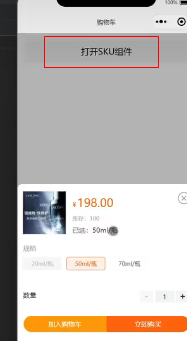
使用以下两个属性:
localdata绑定商品 SKU 数据来源- v-model 双向绑定,显示/隐藏组件
注意:后端返回的数据格式和插件所需的格式不一致,需按插件要求进行处理。
在商品详情页goods.vue中显示SKU弹窗
<script setup lang="ts">
import type {
SkuPopupLocaldata } from '@/components/vk-data-goods-sku-popup/vk-data-goods-sku-popup'
// 是否显示SKU组件
const isShowSku = ref(false)
//商品信息
const localdata = ref({
} as SkuPopupLocaldata)
// 获取商品详情信息
const goods = ref<GoodsResult>()
const getGoodsByIdData = async () => {
const res = await getGoodsByIdAPI(query.id)
goods.value = res.result
// SKU组件所需格式
localdata.value = {
_id: res.result.id, //当前商品id
name: res.result.name, //当前商品名称
goods_thumb: res.result.mainPictures[0],
spec_list: res.result.specs.map((v) => {
return {
name: v.name, list: v.values }
}),
sku_list: res.result.skus.map((v) => {
return {
_id: v.id,
goods_id: res.result.id,
goods_name: res.result.name,
image: v.picture,
price: v.price * 100, // 注意:需要乘以 100
stock: v.inventory,
sku_name_arr: v.specs.map((vv) => vv.valueName),
}
}),
}
}
</script>
<template>
<!-- SKU弹窗组件 -->
<vk-data-goods-sku-popup v-model="isShowSku" :localdata="localdata" />
<!-- 弹窗测试 -->
<button @tap="isShowSku = true">打开 SKU 弹窗</button>
</template>
</script>
1.5 弹窗打开时的业务交互

SKU 弹窗的按钮有三种形式:
1.点击选择:弹出窗有加入购物车和立即购买
2.点击加入购物车:弹出窗只显示sku和底部的加入购物车
3.点击立即购买:弹出窗只显示sku和底部的立即购买
如何实现?
step1:打开sku弹窗
step2:设置按钮模式
step3:微调组件样式
代码:
<script setup lang="ts">
// 枚举类型:设置按钮模式,映射更有语义的名称(Both,Cart,Buy)
enum SkuMode {
Both = 1,
Cart = 2,
Buy = 3,
}
const mode = ref<SkuMode>(SkuMode.Cart)
// 封装一个方法:打开SKU弹窗修改按钮模式
// step1:打开sku弹窗
const openSkuPopup = (val: SkuMode) => {
// 显示SKU弹窗
isShowSku.value = true
// step2:修改按钮模式
mode.value = val
}
</script>
<template>
<!-- SKU弹窗组件 -->
<!-- step3:微调组件样式 -->
<vk-data-goods-sku-popup
v-model="isShowSku"
:localdata="localdata"
:mode="mode"
add-cart-background-color="#FFA868"
buy-now-background-color="#27BA9B"
/>
<!-- 操作面板 -->
<view class="action">
<view @tap="openSkuPopup(SkuMode.Both)" class="item arrow">
<text class="label">选择</text>
<text class="text ellipsis"> {
{
selectArrText }} </text>
</view>
......
</view>
......
<view class="buttons">
<view @tap="openSkuPopup(SkuMode.Cart)" class="addcart"> 加入购物车 </view>
<view @tap="openSkuPopup(SkuMode.Buy)" class="payment"> 立即购买 </view>
</view>
</template




 最低0.47元/天 解锁文章
最低0.47元/天 解锁文章


















 755
755

 被折叠的 条评论
为什么被折叠?
被折叠的 条评论
为什么被折叠?










